电脑怎么设置刷新率win10 win10电脑刷新率在哪里设置
更新时间:2023-11-02 13:31:52作者:runxin
我们在给win10电脑选择外接显示器的时候,往往需要考虑到屏幕刷新率的数值,现在的显示刷新率普遍都有120hz、144hz等高刷新率纷纷出现,然而有些用户还不懂得win10系统刷新率数值的调整,那么win10电脑刷新率在哪里设置呢?在文本中小编就来教大家win10电脑怎么设置刷新率,一起来了解下吧。
具体方法如下:
1、鼠标右击桌面空白处,在弹出的菜单中选择【显示设置】。
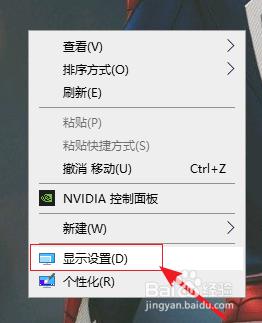
2、进入设置显示界面,在右侧点击【高级显示设置】。
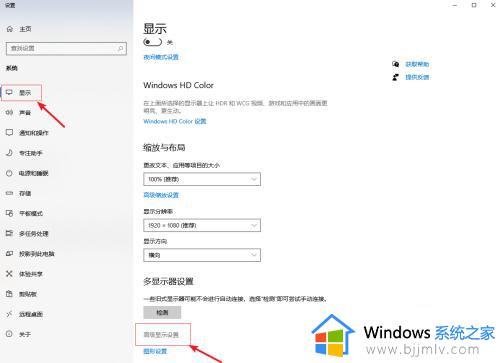
3、在高级显示设置界面选择【显示器1的显示适配器属性】。
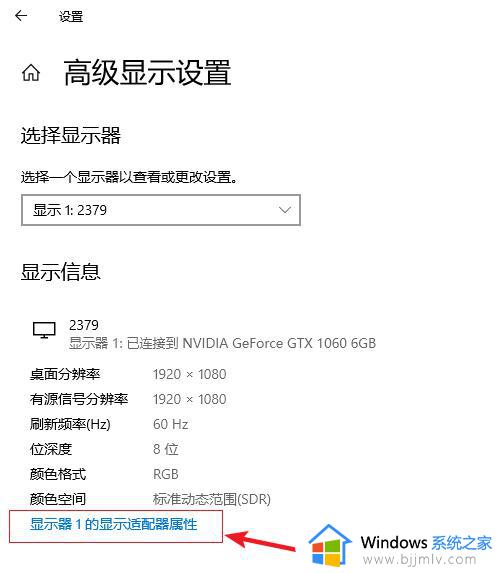
4、在属性窗口上方选择【监视器】,然后选择屏幕刷新率的数值,最后点击【确定】即可。
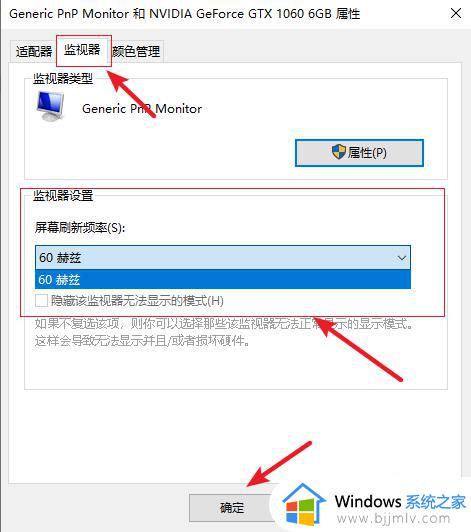
综上所述就是小编告诉大家的win10电脑怎么设置刷新率所有步骤了,如果你也有相同需要的话,可以按照上面的方法来操作就可以了,希望本文能够对大家有所帮助。
电脑怎么设置刷新率win10 win10电脑刷新率在哪里设置相关教程
- win10怎么改屏幕刷新频率 win10调屏幕刷新频率在哪里设置
- win10在哪里设置刷新率 windows10刷新率怎么调
- win10如何修改刷新率 win10刷新率在哪里设置
- win10强行自定义刷新率怎么设置 win10怎么调整屏幕刷新率设置
- win10刷新率怎么设置 win10怎么调节屏幕刷新率
- win10怎么设置刷新率144hz win10调整刷新率到144的方法
- win10电脑屏幕刷新率怎么调高 win10如何调节屏幕高刷新率
- win10可变刷新率有什么用 win10屏幕刷新率在哪调整
- win10怎么改刷新率 win10如何调整刷新率
- win10改刷新率如何操作 win10怎么修改屏幕刷新率
- win10如何看是否激活成功?怎么看win10是否激活状态
- win10怎么调语言设置 win10语言设置教程
- win10如何开启数据执行保护模式 win10怎么打开数据执行保护功能
- windows10怎么改文件属性 win10如何修改文件属性
- win10网络适配器驱动未检测到怎么办 win10未检测网络适配器的驱动程序处理方法
- win10的快速启动关闭设置方法 win10系统的快速启动怎么关闭
win10系统教程推荐
- 1 windows10怎么改名字 如何更改Windows10用户名
- 2 win10如何扩大c盘容量 win10怎么扩大c盘空间
- 3 windows10怎么改壁纸 更改win10桌面背景的步骤
- 4 win10显示扬声器未接入设备怎么办 win10电脑显示扬声器未接入处理方法
- 5 win10新建文件夹不见了怎么办 win10系统新建文件夹没有处理方法
- 6 windows10怎么不让电脑锁屏 win10系统如何彻底关掉自动锁屏
- 7 win10无线投屏搜索不到电视怎么办 win10无线投屏搜索不到电视如何处理
- 8 win10怎么备份磁盘的所有东西?win10如何备份磁盘文件数据
- 9 win10怎么把麦克风声音调大 win10如何把麦克风音量调大
- 10 win10看硬盘信息怎么查询 win10在哪里看硬盘信息
win10系统推荐